スポンサードリンク
スポンサードリンク
スポンサードリンク

|
←マクロミルはここがすごい! ◆なんといっても他社アンケート会社の追随を一歩も許さない、その圧倒的アンケート数の多さ・充実ぶりにあります。アンケート数が多いということは、それだけ私たちにとっては稼げるチャンスがふえるということ。 |
私の「百人一首」の入手方法は、このHPのこちら(「百人一首紹介」中の「downloadできるようにしました」)を見てください。
表示画像、取扱説明書を紹介します。(取扱説明書は、X68000芸術祭出品の際に提出した「取扱説明書」です。)
まず、タイトル画面を紹介します。(以下、メニュー、読み上げ等の機能の画面を表示しています。)
「百人一首」の表題と、やがて現れる2〜4個の文字を表わしたスプライトがゆらりゆらりと表題のまわりを動き回ります。
1個の文字につき24個のスプライトを使用した巨大スプライトです。4個の文字が動く時、1画面で合計96個のスプライトを扱っていたことになります。
残念ながら、音楽は流れませんでした。
タイトル画面 例1.

タイトル画面 例2.

この画面はwindows95上のX68000エミュレーターEX68によってwindows上に再現された画像を紹介しています。(以下の取扱説明書からリンクされている画面も同様です。)EX68については別項の紹介を参照して下さい。
メニュー画面(1)((3)選択メニュー を参照)
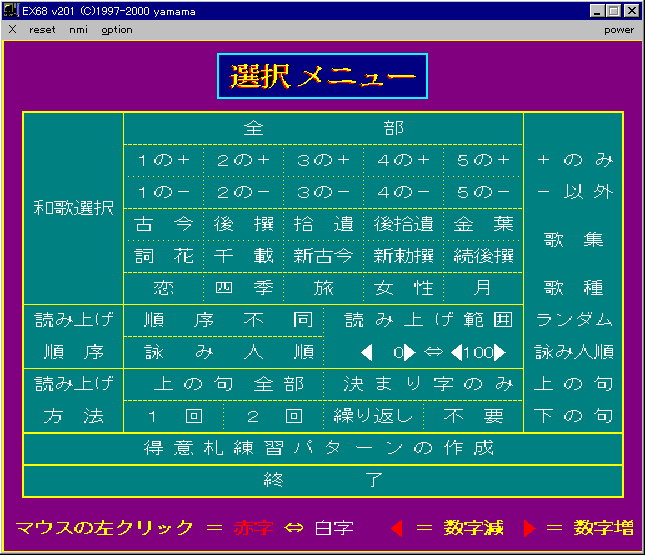
メニュー画面(2)((4)和歌選択、(5)読み上げ順序、(6)読み上げ方法、(8)得意札パターンの作成 を参照)
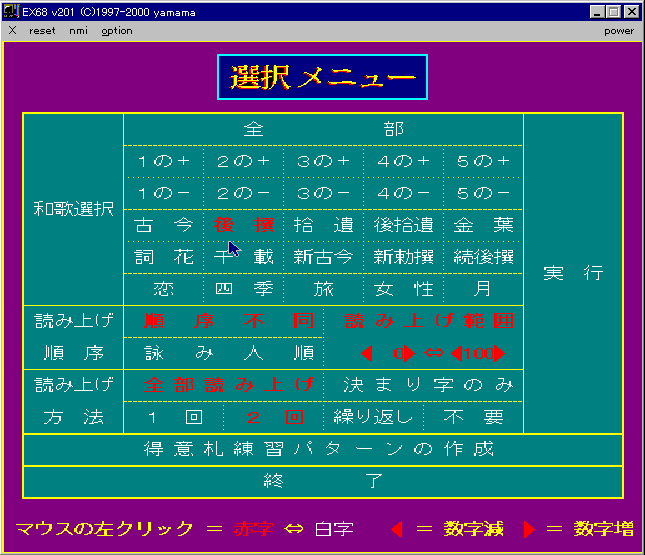
読み上げ画面(1)(本当はADPCM:音声サンプリング機能による音声読上げに従って文字表示されます。)
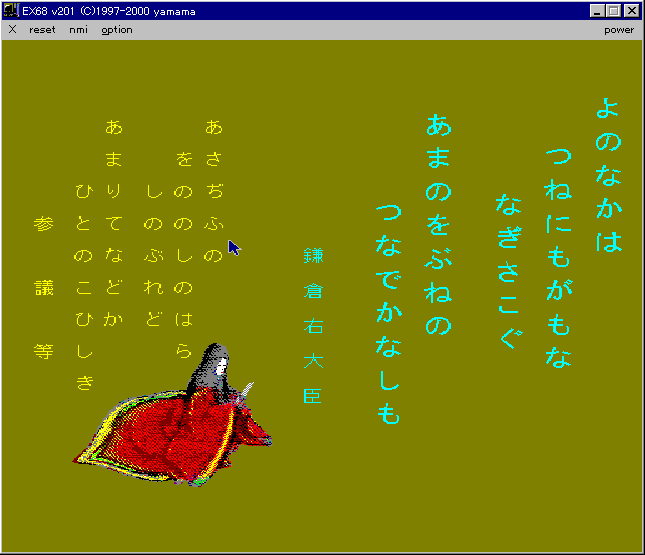
読み上げ画面(2)((7)読み上げ中の変更操作 を参照)
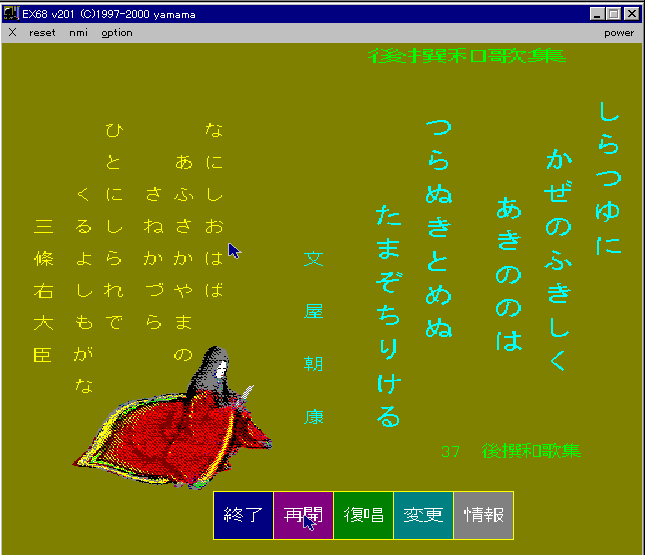
読み上げパターン設定 ((8)得意札パターンの作成 を参照)
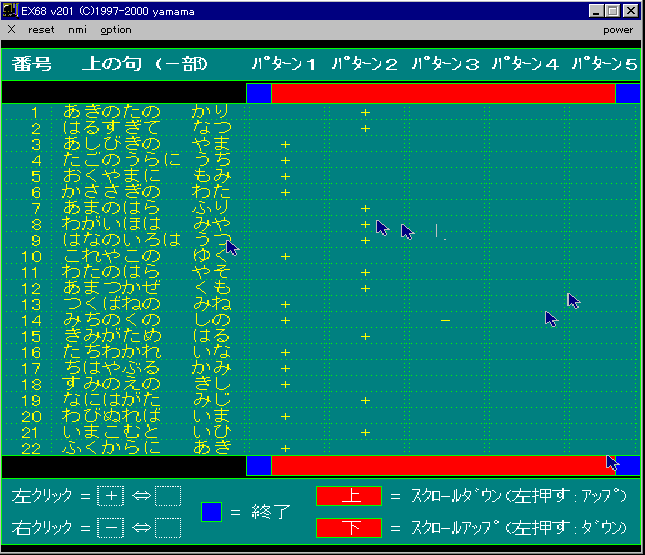
![]()
(1) は じ め に
この『百人一首』は、X68000の持つ音声録音再生機能(ADPCM:音声サンプリング機能)を利用して、パソコンを読み手に変身させるソフトです。あなたは、ひとりでも、カルタ競技の練習出来ます。
読み手がパソコンですから、色々なことをさせることが出来ます。選択メニューのところを参照していただくとわかりますように、例えば、上の句の決まり字だけを発声させ、決まり字を聞いて取る練習、自分の得意札ばかりを読み上げ、より一層の練習をする、等々。
また、競技の練習だけではなく鑑賞の為に出典の勅撰和歌集、例えば古今和歌集の和歌ばかりを聞いたり、詠み人が『女性』の和歌ばかりを集めることも出来ます。
美しいカラーの画面にも定評のあるX68000ですから、音声の再生中ディスプレイには読み上げている和歌はもちろん、詠み人の名前もカラー表示されます。
なお、標準タイプではハードディスクが必要です。 (X68000 EXPERT−HD,PRO−HD,ACE−HD)
また、発声は上の句の初めだけという制限がありますが、フロッピィディスクの簡易タイプもあります。
また、いずれのタイプでもマウスが必要です。
次の(2)を必ず読んで下さい。
(2)御使用になる前の準備
1)フロッピィディスクの枚数確認
○ 標準タイプ システム(プログラム、文字、音声データー)・1枚 データー(音声データー)・・・・・・・・・・3枚
○ 簡易タイプ システム(プログラム、文字データー)・・・・1枚 データー(音声データー)・・・・・・・・・・1枚
2)標準タイプの場合
標準タイプでは、まずハードディスクにプログラム、データーをコピーします。
ハードディスクタイプの場合、皆さんは、ハードディスクをメインのデバイス(主記憶装置)としておられると思いますのでその場合を想定して説明します。なお、ハードディスクの空き容量が6メガバイト弱必要です。
パソコンのスイッチが入れられ、最初の画面(ビジュアルシェルのディスクトップ画面)になっているとします。
まず、本ソフトのシステムのフロッピーディスクをドライブ0にいれます。そして、キーボードの『OPT.1』のボタンを押しながら本体上部のリセットボタンを押します。
図1の画面になりましたら、キーボードで、「リターン」または「ENTER」を押してください。(中止をする時は「BREAK」を押します。すると、「バッチ処理を中止しますか(Y/N)」と出ます。そこで「Y」を押して下さい。)
まずプログラムデーター、文字データーがフロッピーディスクからハードディスクに転送され、次に、「データー1」のフロッピーディスクをドライブ1に入れるように指示が出ます。入れて、「リターン」または「ENTER」を押すとデーター1の音声データーが転送されます。
つぎに「データー2」のフロッピーディスクを「データー1」と差し換えるように指示が出ます。差し換えて、「リターン」または「ENTER」を押して下さい。 同様に「データー5」まで繰り返して下さい。
終了したら、もう一度リセットボタンを押して再起動して下さい。(この時、『OPT.1』を押している必要はありません。)
ビジュアルシェルのディスクトップ画面には、新しく「百人一首.x」のアイコンが出ています。これをダブルクリックすると始められます。
3)簡易タイプの場合
簡易タイプの場合はフロッピィディスクそのものを使用しますのであらかじめ複製を作成して下さい。そして、複製の方を使用して下さい。
その場合、まず、フロッピィディスクを準備して下さい。(5インチ2HDを2枚)
でも、買ったそのままではコピーして複製を作ることは出来ません。次の手順を行って下さい。
イ)買ったばかりのフロッピィディスクを使えるようにする。(フォーマットする、と言います。)
ロ)次に、内容をコピーする。(ディスクコピー)
この2つの手順の詳細はX68000付属のマニュアルを参照して下さい。
そして、新しくできた方のフロッピーディスクを使用して下さい。
「システム」をコピーしてできた方をドライブ0へ、「データー」をコピーしてできた方をドライブ1へ入れてキーボードの『OPT.1』のボタンを押しながら本体上部のリセットボタンを押すと始められます。
次回からは、同様に電源スイッチをいれたあとこの2枚のフロッピーディスクを入れてもらうと自動的に始められます。
最初にも触れましたが、この簡易タイプは上の句の最初の5〜6文字しか読み上げません。(6字以上の決まり字のものは12文字まで。)それ以降は、画面に出る文字で確認下さい。
(3)選択メニューの説明
最初の画面がこの「選択メニュー」です。この画面により、1)百人一首の練習を行う、2)得意札の指定を行う、3)終了する、の3種の選択を行います。
選択の方法は、マウスカーソル(矢印)を指定したい箇所に移動させ左ボタンをクリックします。白い字が赤く変わればOKです。
1)百人一首の練習では、読み上げる和歌の、イ)種類、範囲、ロ)順序、ハ)上の句の読み上げ方、下の句を読み上げる回数を指定します。
イ)ロ)ハ)を指定している途中では、右の欄は備考的に説明書きが出ていて(図2-A)カーソル(矢印)は入れません。イ)ロ)ハ)を全て指定し終わると、右の欄は『実行』と表示され、カーソル(矢印)も入れるようになります。(図2-B)ここで『実行』を左クリックすると練習のための読み上げが始まります。
終了してもイ)ロ)ハ)の指定の内容は記憶され、次回にはその内容が最初から出ます。
2)得意札の指定を選択すると、百首の中からあなたが和歌を指定する為の画面になります。(図3)
3)終了を選択するとプログラムは終わります。
1)のイ)ロ)ハ),2),3)の指定の詳細は次項にあります。
(4)和歌選択((3)−1)−イ))
ここでは、パソコンに読み上げてもらう和歌の範囲、種類を決めてもらいます。B)、C)、D)では、二つ以上選択しても構いません。
A)全部 百首の和歌全部を読み上げます。
B)得意札パターン(1の+、1の−など) パソコンに読み上げてもらう和歌を、あなたが自由に決められます。 あらかじめ「得意札練習パターンの作成」を選択し、図3の画面であなたが選ぶ和歌を指定しておきます。詳細は(8)得意札練習パターンの作成を参照下さい。
C)勅撰和歌集
百人一首の出典の10の勅撰和歌集を選びます。
古今和歌集(24首)、後撰和歌集(7首)、拾遺和歌集(11首)、後拾遺和歌集(14首)、金葉和歌集(5首)、詞花和歌集(5首)、千載和歌集(14首)、新古今和歌集(14首)、新勅撰和歌集(4首)、続後撰和歌集(2首)。
D)色々な和歌 勅撰和歌集の中での分類のうち、恋(43首)、四季(32首)、旅(4首)と、詠み人が女性の和歌(21首)、月を詠んだ和歌(12首)の5種類を選びます。
(5)読み上げ順序((3)−1)−ロ))
選択した和歌をどういう順序で読み上げるかを指定します。また、番号で範囲を指定して読み上げる和歌を制限すること出来ます。
A)順序不同の読み上げ ランダムに読み上げます。通常のカルタ競技の練習に使用します。この場合最初に空読みを行います。複数のパターンや、和歌集を選択した場合は、それぞれの初めに空読みを行い、その後それぞれのパターンや和歌集をランダムに読み上げていきます。また、複数選択されたパターンや和歌集をどれから読み上げるかについてもランダムになります。
B)詠み人順の読み上げ 詠み人順に読み上げます。鑑賞用に使用すると良いと思います。空読みはありません。複数のパターンや和歌集を選択した場合もメニューにある順番で進みます。
C)読み上げ範囲
詠み人順に番号がついていますが、(「秋の田の」の1番から、「百敷や」が100番)その番号で読み上げる範囲を指定し制限します。例えば、1)の順序不同の読み上げの時に複数の和歌集を選択すると、空読みがそれぞれの最初に入りますが、それを省きたい場合には、1〜100の指定をしておきます。(空読みの和歌は、0番としてあります。)また、2)の読み人順の時に100首を分けて聞く事も出来ます。
指定の仕方は、まず、「読み上げ範囲」の欄にカーソル(矢印)を入れ左ダブルクリックし、赤字に変えます。そのままカーソルが「読み上げ範囲」の欄にあると、数字が反転します。左の数字から、右の数字までが読み上げられる範囲です。範囲を表す数字が希望と違う時は、数字の左右にある三角印のところにカーソル(矢印)を置いて変更して下さい。左の時は減少し、右の時は増加します。指定した範囲は、「読み上げ範囲」の欄が赤字に変わっている時だけ有効です。制限を外したい時はこの欄をもう一度左ダブルクリックして白字に変えて下さい。
(6)読み上げ方法((3)−1)−ハ))
A)上の句
上の句については、全部読み上げるか、決まり字のみ読み上げるかを選択します。(簡易タイプでは、「全部読み上げる」を選択しても初めの一部しか発音されません。)
B)下の句
下の句については、何回読み上げるかを選択します。上の句を聞いただけですぐ取れる人は、「不要」を選んでも良いでしょう。下の句を聞いてもなかなか取れない人は、「繰り返し」を選んで下さい。(この場合、次に移りたい時はマウスを右クリックして下さい。)
(7)読み上げ中の変更操作
読み上げ中にマウスを左クリックすると下にメニューが現れて読み上げは中断されます。(図5)
1)終了 この欄を左クリックすると読み上げを中断し、最初のメニューに戻ります。
2)再開 この欄を左クリックすると読み上げを再開します。
3)復唱 この欄を左クリックすると読み上げを再開しますが、もう一度和歌の最初から読み上げます。
4)変更 この欄を左クリックすると、最初のメニューの画面になります。ただし、カーソル(矢印)は「読み上げ方」の所のみに限られます。つまり、上の句の読み上げ方、下の句の読み上げる回数のみを変更出来るわけです。変更後、「実行」を左クリックすれば、もう一度和歌の最初から新しい「読み上げ方」で読まれます。
5)情報 この欄を左クリックすると、もう一度和歌の最初から読み上げられますが、その際、(4)ーA)〜D)の和歌の種類、詠み人の番号、出典の勅撰和歌集を表示するようになります。もう一度行うと表示が消えます。
(8)得意札練習パターンの作成
「得意札練習パターンの作成」を選択し、図3の画面であなたが選ぶ和歌を指定する方法を説明します。 図3の画面では、パターン1からパターン5までの欄があります。たとえばパターン3の欄で、練習で読み上げたい和歌を選び、カーソル(矢印)を合わせてマウスの左ボタンをクリックします。すると空欄に+が出ます。これで一つの和歌が指定されました。更に次の和歌を同様に指定していきます。+印で指定した和歌は「パターン3+」を選択した時読み上げられます。(空白や−印の和歌は読み上げられません。)
練習で省きたい和歌を選び、カーソル(矢印)を合わせてマウスの右ボタンをクリックします。すると空欄に−が出ます。−印で指定した和歌は「パターン3−」を選択した時省かれ、+印または空白の和歌が読み上げられます。
+印、−印を空白にしたい時はその上からもう一度、左クリック、右クリックをします。+印に右クリックをすると−印に、−印に左クリックをすると+印に変わります。 画面の中では22の和歌しか出ていません。更に下の和歌に移りたい場合は、カーソルを下の赤いバーにいれて下さい。深くいれると大きく移動します。(一番下までいれると20首移動します。)赤いところで左ボタンを押し続けると逆に上の和歌が降りてきます。
同様に上の赤いバーにカーソルをいれると上の和歌に移動出来ます。また、左ボタンを押し続けると逆に下の和歌が上がってきます。実際に色々試して下さい。
青いバーにカーソルを入れると指定を終了し、データーを登録するかしないかの選択画面になります。「登録する」を選択するとこれまでの登録に代わって今指定した内容が登録されます。次回の練習の時も新しい内容が呼び出せます。「登録しない」場合は、今の指定は今回の練習のみに有効で次回の練習時には以前のままの内容が呼び出せます。
登録の可否を選択し終わると、印刷の画面になります。「印刷する」を選択すると、登録の内容が印刷されます。(A−4サイズ、2枚)その後メニュー画面に戻ります。「印刷しない」を選択するとメニュー画面に戻ります。
(9) 終 了
終了を選択すると標準仕様の場合はビジュアルシェルのディスクトップ画面に戻ります。
簡易型の場合はフロッピーディスクを抜いて下さい。
(10) あ と が き
このプログラムはX−BASICで作成されBASTOCに依ってコンパイルされたものです。
音声データーは大津あきのた会会長、中西秀三先生の御好意によりお借りしたものです。全日本かるた協会、読み士、和気寛治先生の読み上げですので、試聴用以外には使用しないで下さい。
注)中西秀三先生は先年お亡くなりになりました。ご冥福をお祈り申し上げますとともにあらためて感謝申し上げます。
| HOME | Linux 挑戦日記 |
パソコン 挑戦記録 |
望遠鏡 製作記 |
百人一首 | 伝言板 | 御意見メール | 変更履歴 |
![]()
最終更新日 : 2021.08.28 最初掲示日 : 2000.07.23
